第六步:接下来同样是提示部分,大意是开启了Apple ID两步验证后,此前的安全问题会自动失效,另外账户安全性也会提升。这里我们依旧点击下方的“继续”,如下图所示:
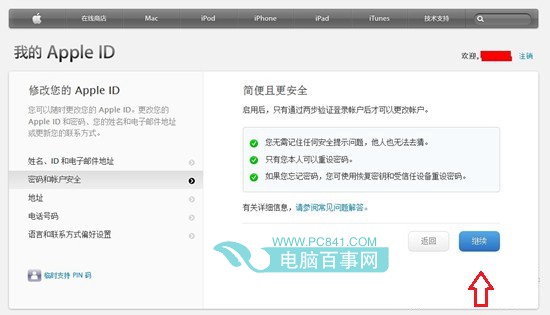
接下来还是相关的重要提示,主要告诉您开启两步验证后,如果今后忘记Apple ID密码,您将需呀恢复密钥和受新人设备来重置密码,这里我们依旧不用理会,直接点击下方的“开始”如下图所示:
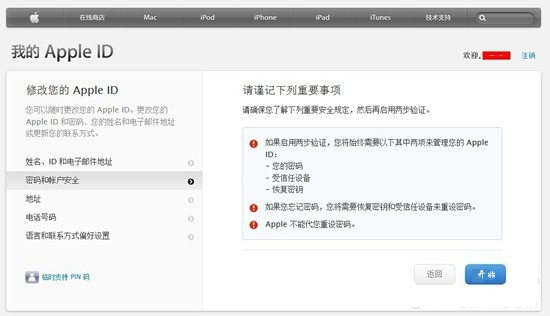
Apple ID两步验证怎么开启 Apple ID两步验证设置教程
第七步:接下来终于是正式的设置了,首先需要选择国家和地区,然后填写上您的手机号码,完成后点击“下一步”,如下图所示:
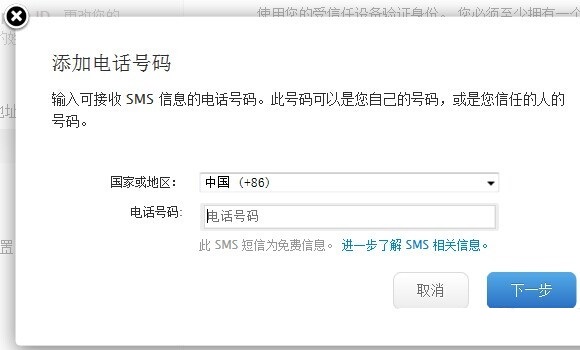
输入绑定手机号
第八步:接下来苹果网站会向比此前填写的手机号上发送一个验证码,我们将接受到的验证法填写到如下图所示的验证框中,完成后点击下方的“验证”,如下图所示:
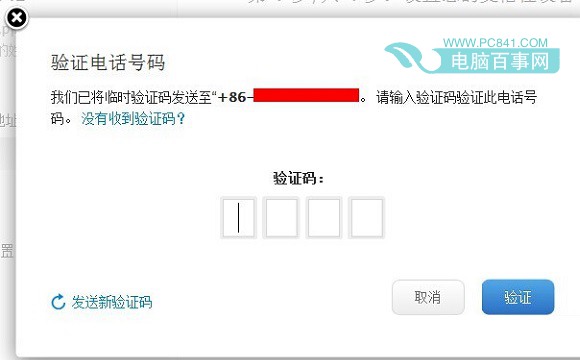
短信验证
第九步:验证通过后会显示该帐号所关联的设备,如果没有错误,则点击下方的“继续”,如下图所示:
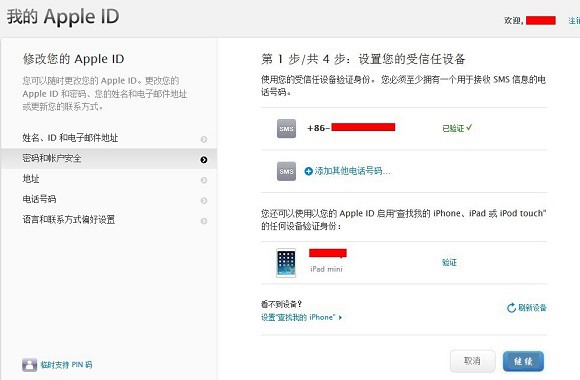
接下来会显示“恢复密钥”,这一段字符串需要你安全备份保存,这个恢复密钥很重要,因为一旦后期忘记Apple ID密码,找回的时候必须用到这个密钥,因此建议大家备份保存到电脑或者上传的网盘中,以便后用。完成后,依旧是点击下方的“继续”,如下图所示:
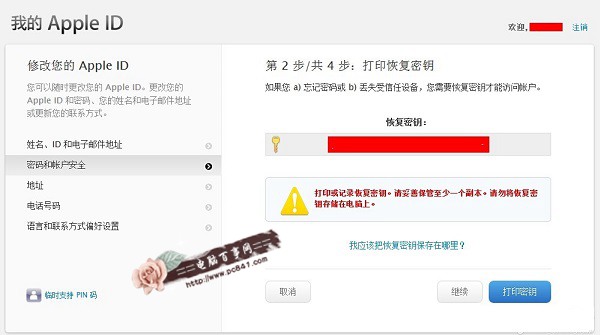
第十步:最后一步就是在接下来的页面中,输入刚才上面笔者要求大家备份的“恢复密钥”进行验证,确认后会显示提醒说明,点击“了解并启用验证”便完成了Apple ID两步验证设置了。
编后语:Apple ID两步验证旨在提升苹果账号安全性,开启此功能后,后期如果修改Apple ID密码,必须通过短信验证和恢复密钥才能完成,大大提升了Apple ID账号安全。对于用户来说,最好备份好恢复密钥,以免后期自己忘记密码,方便找回。




